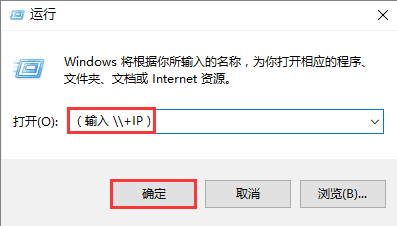无线wifi连接打印机的方法
子明分享
由于无线wifi技术在我国的的广泛应用和发展,用户隐私泄露、密码窃取和钓鱼wifi等安全问题日益凸显。下面是学习啦小编为大家整理的关于无线wifi连接打印机的方法,一起来看看吧!
无线wifi连接打印机的方法
01首先,在电脑界面上点击我的电脑,打开,并在左边菜单栏中找到网上邻居,并在网络任务的菜单栏中,在里面找到查找网络连接,并点击进入。
02之后我们进入的界面就是网络连接的界面,选择本地连接,并在弹出的对话框中在顶上菜单栏中点击支持,然后我们就可以知道一些详细信息,我们在界面中双击IP地址就好了。
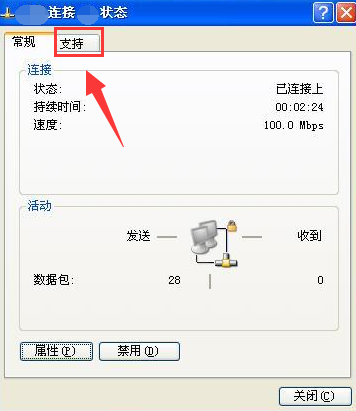
03下面就简单的介绍一下共享打印机。打开电脑的控制面板,在控制面板中选择打印机和其他硬件,安装的打印机或传真打印机,进入打印机和传真机对话框。
如果系统是win10 的,直接打开电脑设置,然后在界面中选择设备,打开后就直接是打印机等设备了。也可以在底下选择“设备和打印机”。
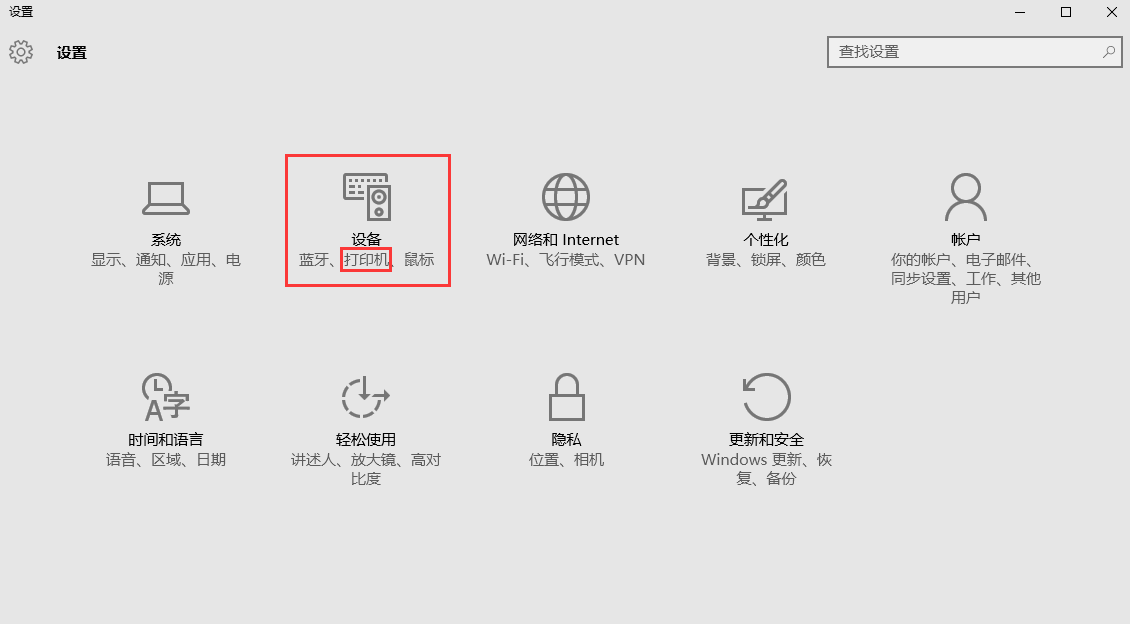
04在界面中找到连接到电脑上的那台打印设备,右键单击选择共享,当设备图标有些变化就说明设置成功了。
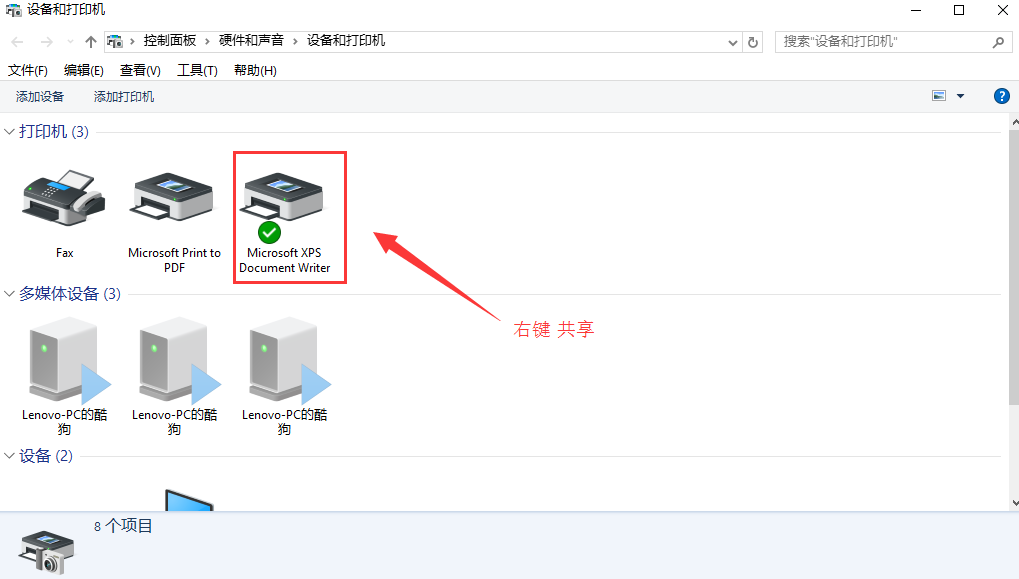
05最后就是运行了。点击键盘win+R运行界面,并在框中输入电脑的IP地址,确定运行就行了。之后就可以看到电脑连接上了共享的打印机了。